Update KB5037849 bringt die Funktion „Mobile Geräte“ in Windows 10
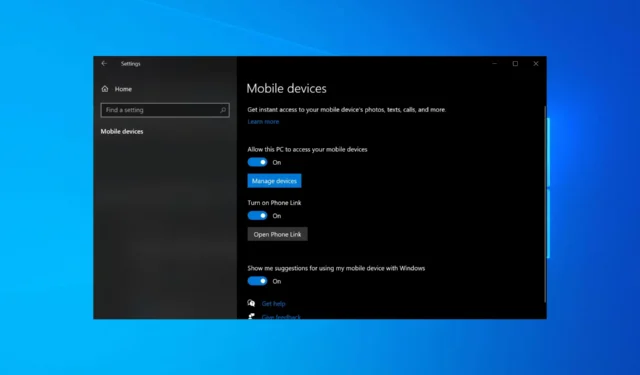
Nach der Veröffentlichung von KB5037849 im Release Preview-Kanal hat Microsoft jetzt den nicht sicherheitsrelevanten Patch für Windows 10 22H2 hinzugefügt, um mehrere Probleme zu beheben und einige Verbesserungen vorzunehmen.
Mit diesem Update erhalten Sie eine neue Snipping-Tool-Funktion, die Sie verwenden können, wenn Sie Ihr Android-Mobilgerät mit Ihrem PC verbinden. Im Änderungsprotokoll für das Update KB5037849 im offiziellen Beitrag heißt es:
Dadurch erhalten Sie sofortigen Zugriff auf Ihre Fotos, wenn Sie auf Ihrem Android-Telefon auf Ihrem Computer klicken.
Wie funktioniert es?
Nachdem Sie das Update KB5037849 installiert haben, gehen Sie zur App „Einstellungen“ (drücken Sie Windows + I) und rufen Sie die Seite „Mobile Geräte“ auf. Wählen Sie „PC auf Ihre Mobilgeräte zugreifen lassen“ und wählen Sie „Geräte verwalten“.
Ihr PC erhält im Microsoft Store ein Cross-Device Experience Host-Update. Sie müssen es herunterladen und installieren, damit die Funktion funktioniert. Bisher war es nur unter Windows 11 verfügbar, jetzt können Sie es aber auch unter Windows 10 erhalten.
Sie sollten auch über ein Microsoft-Konto verfügen, um die Funktion nutzen zu können, aber Sie müssen keine Phone Link-App einrichten. Nachdem Sie sich mit Ihrem Microsoft-Konto angemeldet und Ihr Android-Telefon verbunden haben, klicken Sie auf „Geräte verwalten“, um die Funktion „Neue Fotobenachrichtigungen erhalten“ einzuschalten.
Ab sofort sind durch die Integration Fotos von Ihrem Telefon auf Ihrem PC zugänglich. Wenn Sie also einen Screenshot machen, erhalten Sie eine Benachrichtigung darüber. Die Fotos werden als Benachrichtigungen auf Ihrem Windows 10-PC angezeigt. Sie können sie im Snipping Tool öffnen, um sie zu speichern oder zu bearbeiten.
Die Verwaltung mobiler Geräte ist eine nützliche Funktion, die erstmals in Windows 11 eingeführt wurde. Dass diese Funktion nun auch in Windows 10 verfügbar ist, einem Betriebssystem, dessen Support bald endet, zeigt, dass Microsoft mit Windows 10 noch nicht fertig ist.
Wie lade ich das Update KB5037849 herunter und installiere es?
Überprüfen Sie zunächst, ob Sie KB5015684 installiert haben , um sicherzustellen, dass Sie mit Windows 10 22H2 auf dem neuesten Stand sind.
Wenn Sie das Update KB5037849 herunterladen möchten, gehen Sie zu Einstellungen > Updates und Sicherheit > Windows Update. Wählen Sie nun unter optionales Update die Option Herunterladen und installieren. In diesem Artikel erfahren Sie mehr über das Update KB5037849.
Um das Update manuell zu installieren, rufen Sie die Microsoft Update Catalog-Website auf , suchen Sie anhand des KB-Namens nach dem Update und klicken Sie auf „Herunterladen“. Doppelklicken Sie nach dem Herunterladen auf die Installationsdatei, um den Vorgang zu starten.
Haben Sie das neueste Update KB5037849 unter Windows 10 installiert? Wenn ja, teilen Sie Ihre Erfahrungen mit unseren Lesern im Kommentarbereich unten.
- Neu! Dieses Update fügt eine neue Snipping Tool-Funktion hinzu. Die Funktion ist verfügbar, wenn Sie Ihr mobiles Android-Gerät mit Ihrem PC verbinden. Wenn Sie auf Ihrem Android-Gerät ein Foto oder einen Screenshot machen, werden Sie in einem Dialogfeld auf Ihrem PC aufgefordert, das Snipping Tool zu öffnen. Um diese Funktion zu aktivieren, gehen Sie zu Einstellungen > Mobilgeräte . Erlauben Sie Ihrem PC den Zugriff auf Ihre Mobilgeräte und wählen Sie Geräte verwalten . Ihr PC erhält im Microsoft Store ein Cross Device Experience Host-Update. Sie benötigen dies, damit die Funktion funktioniert. Verwenden Sie abschließend die Option Gerät hinzufügen , um Ihr Android-Telefon zu verbinden. Hinweis: Diese Funktion ist möglicherweise nicht für alle Benutzer verfügbar, da sie schrittweise eingeführt wird.



Schreibe einen Kommentar